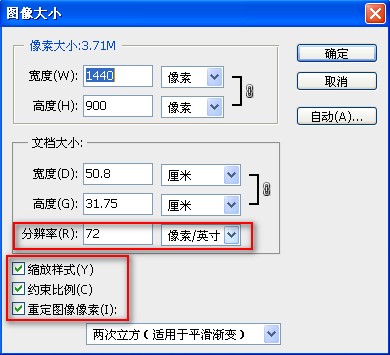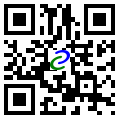如何调整图片尺寸
Photoshop是常见的专业图片处理软件,其功能多样,在此教大家一个简单的操作——调整图片尺寸大小。以Photoshop CS5操作界面为例。
点击菜单栏的“图像”—“图像大小”,在弹出的界面中输入具体的宽度或高度,点击“确定”或按回车键确定修改。
1、下方图片红色方框内的“缩放样式”与“约束比例”同时勾选是指图片按等比例缩放,即修改宽度尺寸时高度尺寸会自动修改,修改高度尺寸同理。
2、当取消勾选“约束比例”时,修改宽度变大,高度不变,确定后图片会左右拉伸放大,修改高度变大同理。
3、当取消勾选“约束比例”时,修改宽度变小,高度不变,确定后图片会左右压缩变小,修改高度变小同理。
下方图片红色方框内的“分辨率”是指该图片的文档分辨率是72像素/英寸,网上使用的图片一般是使用该数值,通常不用修改。